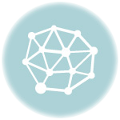Содержание
Если вы когда-нибудь задумывались, как быстро и без лишних заморочек перенести бумажный документ или фотографию в цифровой вид, то вам точно пригодится умение сканировать с принтера на компьютер. Казалось бы, дело простое, но новички часто сталкиваются с непонятными настройками, странными ошибками или просто не знают, с чего начать. В этой статье я расскажу, как сделать процесс сканирования удобным и понятным. Без технической волокиты, но с прямыми и ясными шагами. На сайте https://www.tonfix-service.in.ua/stati/951-kak-skanirovat-s-printera-na-kompyuter вы можете узнать больше как сканировать с принтера на компьютер.
Что нужно знать перед началом сканирования
Прежде чем брать в руки документы и запускать принтер, стоит разобраться, что вообще нам понадобится. Во-первых, важно, чтобы ваш принтер поддерживал функцию сканера. Не все многозадачные устройства одинаково хороши в этом деле. Во-вторых, нужен драйвер и программа для сканирования — обычно они поставляются вместе с принтером, но если их нет, придется скачать с сайта производителя.
Соединение принтера с компьютером может быть беспроводным или проводным. От этого зависит порядок действий при настройке. Через Wi-Fi удобно сканировать без проводов, а USB-интерфейс иногда показывает более стабильную работу.
Какие виды сканеров бывают в принтерах
Если копнуть глубже, большинство принтеров используют плоские сканеры. Это когда вы кладёте лист бумаги на стекло, закрываете крышку и запускаете процесс. Бывают также модели с автоподатчиком — там можно положить сразу несколько страниц, и сканер просканирует их по очереди без вашего участия.
Кроме этого, некоторые продвинутые модели оснащены функцией сканирования с обеих сторон документа за один прогон. Очень удобно, если работаете с двусторонними документами.
Шаги для сканирования с принтера на компьютер
Давайте разберёмся с типичным процессом сканирования. Представим, что у вас есть принтер с функцией сканирования и компьютер под управлением Windows.
1. Подключаем и устанавливаем
- Убедитесь, что принтер включен и подключен к компьютеру (через USB или Wi-Fi).
- Установите все необходимые драйверы и программы. Часто производитель предлагает универсальные решения, например, HP Smart, Epson Scan или Canon IJ Scan Utility.
- Перезагрузите компьютер после установки — так системы лучше «увидят» новое устройство.
Многие пропускают этот пункт и удивляются, почему не получается запустить сканирование.
2. Подготовка документа
Откройте крышку сканера, аккуратно положите документ лицевой стороной вниз на стекло. Важно правильно совместить угол листа с метками на стекле — иначе сканирование может выйти кривым, а части текста или изображения обрежутся.
Если у вас автоподатчик, положите стопку бумаги туда, выровняйте по краю.
3. Запуск процесса сканирования
| Метод | Описание | Совет |
|---|---|---|
| С помощью панели принтера | На кодирующем экране или кнопках выбираете пункт «Сканировать», затем выбираете компьютер-адресат. | Удобно, если всё настроено и устройство в одной сети с ПК. |
| Через программу на компьютере | Открываете приложение для сканирования и выбираете нужные параметры. | Больше контроля над качеством и форматом файла. |
| Через стандартные средства Windows | Запускаете «Пуск» → «Сканеры и камеры» или используете Windows Fax and Scan. | Если установлена база драйверов, это быстро и просто. |
Следуйте подсказкам программы. Обычно это выбор типа документа (фото, текст), разрешения сканирования, формата файла (JPEG, PDF и другие). Чем выше разрешение, тем крупнее и точнее будет файл, но и объем строже.

4. Обработка и сохранение результата
После окончания сканирования вы можете сразу увидеть полученное изображение в предпросмотре. Здесь стоит проверить, всё ли читается, нет ли пересветов или затемнений.
Если нужно, сделайте поворот, обрезку или улучшите контраст — некоторые программы позволяют это прямо в окне сканирования.
И главное — сохраняйте файлы в логичном месте на компьютере. Для документов хорошо подходит формат PDF, для фотографий — JPEG или PNG.
Полезные советы для удачного сканирования
- Чистите стекло сканера. Даже мелкая пылинка или отпечаток пальца могут испортить картинку.
- Подбирайте правильное разрешение. Для текстов достаточно 300 dpi, для фото — 600 dpi и выше.
- Распознавание текста. Если хотите получить редактируемый текст, используйте программы с функцией OCR (оптическое распознавание символов), например, Adobe Acrobat или ABBYY FineReader.
- Следите за цветом. Для цветных документов выбирайте сканирование в цвете, иначе изображение будет черно-белым и может потерять детали.
- Проверяйте совместимость. Если компьютер старый, возможно, придется обновить ПО или драйвера, чтобы сканирование проходило без сбоев.
Обзор популярных программ для сканирования
Качество и удобство работы сильно зависят от выбранной программы. Вот короткий обзор нескольких вариантов, которые могут пригодиться.
| Программа | Плюсы | Минусы |
|---|---|---|
| HP Smart | Простая настройка, поддержка Wi-Fi, доступно для Windows и Mac. | Поддерживает только принтеры HP. |
| Epson Scan | Много настроек, хорошее качество, удобен для фотографий. | Сложнее освоить новичкам. |
| Windows Fax and Scan | Встроенный инструмент, не требует установки. | Минимум функций, подходит для простого сканирования. |
| VueScan | Работает с большим количеством моделей, есть OCR. | Платная программа, интерфейс не очень современный. |
Что делать, если сканирование не запускается
Проблемы бывают у всех. Иногда сканер не отвечает, программа не видит устройство или файл не сохраняется. Вот несколько быстрых шагов, которые помогут вернуть всё в рабочее состояние:
- Перезагрузите компьютер и принтер.
- Проверьте кабели и соединение по Wi-Fi.
- Убедитесь, что драйверы корректно установлены и обновлены.
- Попробуйте использовать другую программу.
- Проверьте настройки брандмауэра или антивируса — иногда они блокируют работу с принтером.
Если ситуация не меняется, имеет смысл поискать решение на сайте производителя или форумах по вашей модели. Там часто появляются готовые рецепты под конкретные ошибки.
Как мобильные приложения меняют привычный процесс сканирования
Не всегда под рукой есть принтер с функцией сканирования, но сканы всё равно нужны. К счастью, смартфоны давно научились заменять сканер. Разговоры об этом не случайны — некоторые приложения так хорошо умеют делать снимки документов, что «цифровой двойник» получился даже лучше оригинала.
Приложения вроде Microsoft Office Lens, Adobe Scan или CamScanner умеют выравнивать страницы, улучшать контраст и сохранять результат в PDF — все в одном тапе. Но если в распоряжении есть именно принтер с функцией сканирования, то, конечно, классический способ быстрее и проще.
Заключение
Сканирование с принтера на компьютер — задача не такая уж и сложная, как кажется на первый взгляд. Главное — правильно подготовить оборудование, подобрать программу и знать, как вести себя с документами на стекле. В итоге вы получите отличный цифровой файл с минимальными усилиями.
Если вы только начинаете работать с техникой или сталкивались с непонятными ошибками, советую не сдаваться. Поверьте, стоит один-два раза пройти весь процесс, как всё пойдёт на автомате. А современное программное обеспечение и грамотный подход превращают сканирование в не более чем пару кликов. Не бойтесь экспериментировать с настройками, и вы удивитесь, насколько проще стала цифровая жизнь.